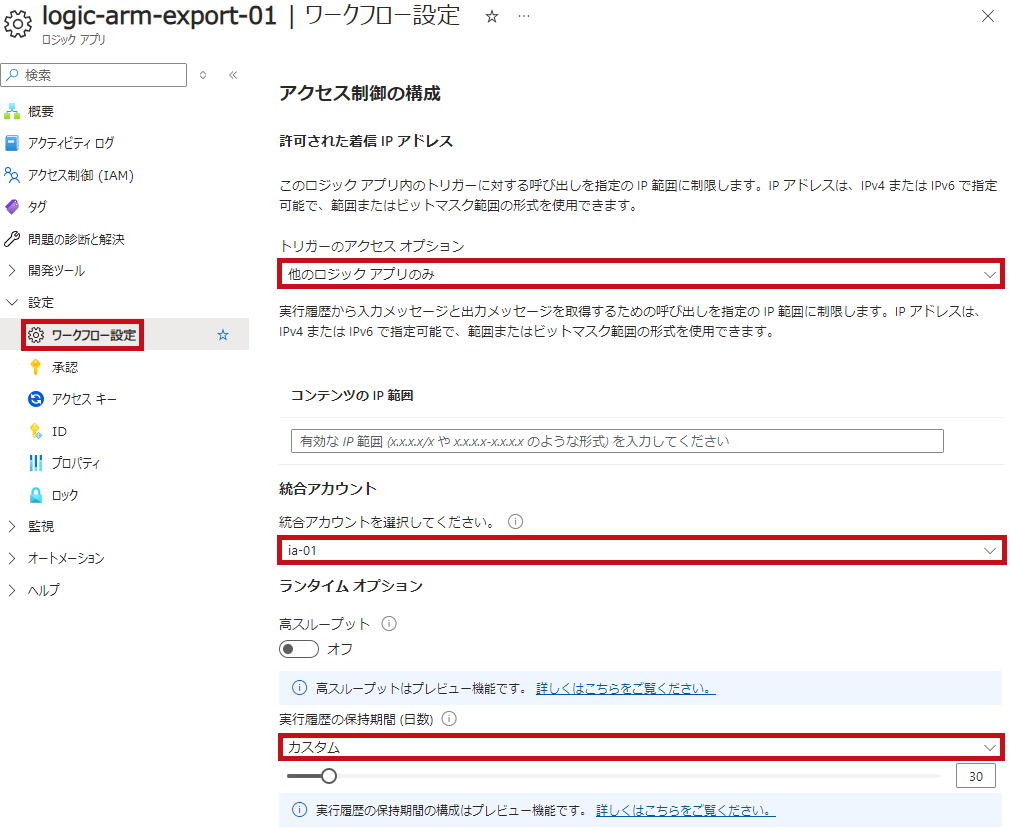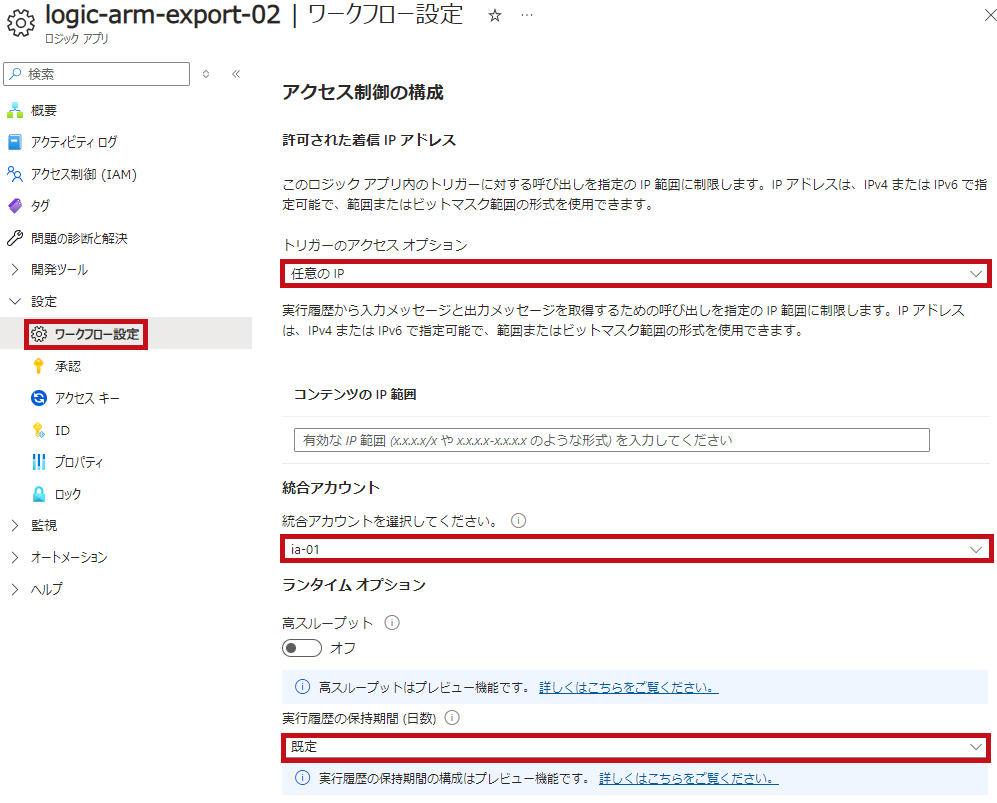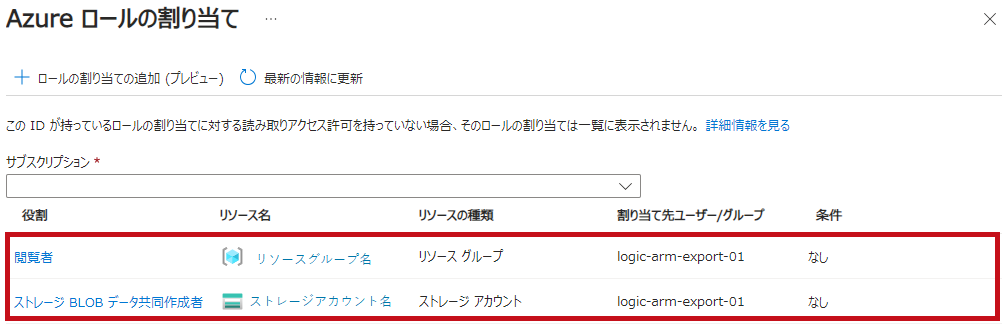Logic Appsのワークフローを複製して利用する方法
Azure Logic Apps(ロジックアプリ)の複製を使った、ワークフローのコピー(再利用)方法についての紹介です。
Logic Appsのワークフローをコピーして使いたい時があるかと思います。
複製を利用するとワークフローをコピーして利用できます。
複製を使ったリソース作成手順、複製されたLogic Appsやワークフローの設定内容、複製後に修正が必要な点を確認しています。
※利用したLogic Appsの複製は、従量課金(消費)(マルチテナント)で提供されているものです。
※本記事内ではロジックアプリ(Azure Logic Apps)をLogic Appsとして表記しています。
Logic Appsのワークフローをコピー
複製の機能を使ってワークフローをコピー
Logic Appsのワークフローのコピーは複製の機能を使います。
複製の機能を使うとワークフローの内容を引き継いだ形で、新規のLogic Appsリソースを作成します。
-
- Logic Appsのリソースを新規作成する
- ワークフローがコピーされている
- システム割り当てマネージドIDなど引き継がれないリソースもある
※従量課金(消費)(マルチテナント)のLogic Appsに関してになります。
複製元のLogic Appsのワークフロー
事前に作成したLogic Appsワークフローを複製します。
Logic Appsの複製手順
Logic Appsのリソースを複製します。
“logic-arm-export-01″を"logic-arm-export-02″として複製します。
| Logic Appsを複製 | |
|
Logic Appsのメニューで複製を選択します。 |
 |
|
Logic Appsの作成画面が表示されます。 |
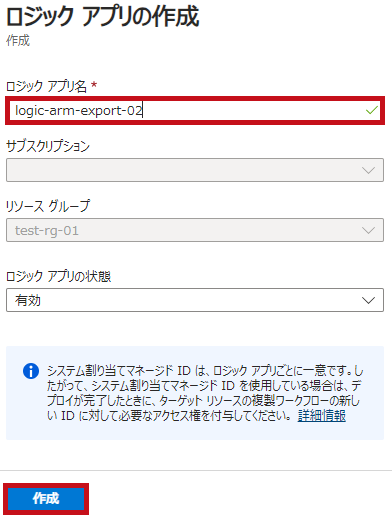 |
|
複製されたLogic Appsのリソース(logic-arm-export-02)が表示されています。 |
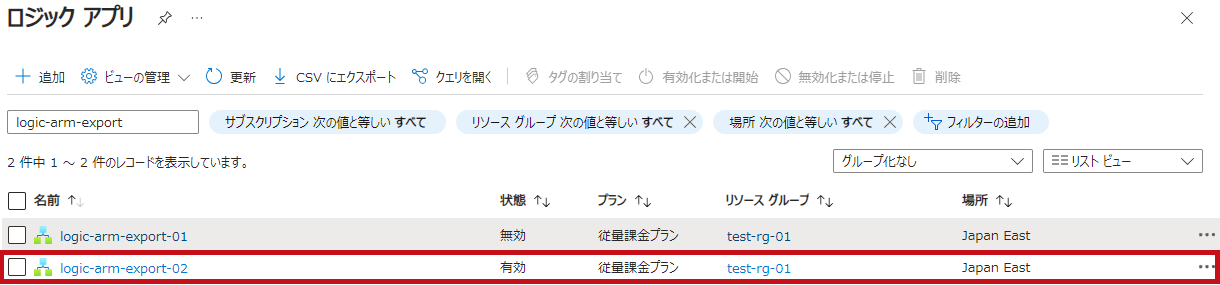 |
コピーされたワークフローを確認
複製されたLogic Appsのリソースのワークフローを確認します。
| 複製されたワークフローを確認 | |
|
ロジックアプリデザイナーでワークフローを確認します。
|
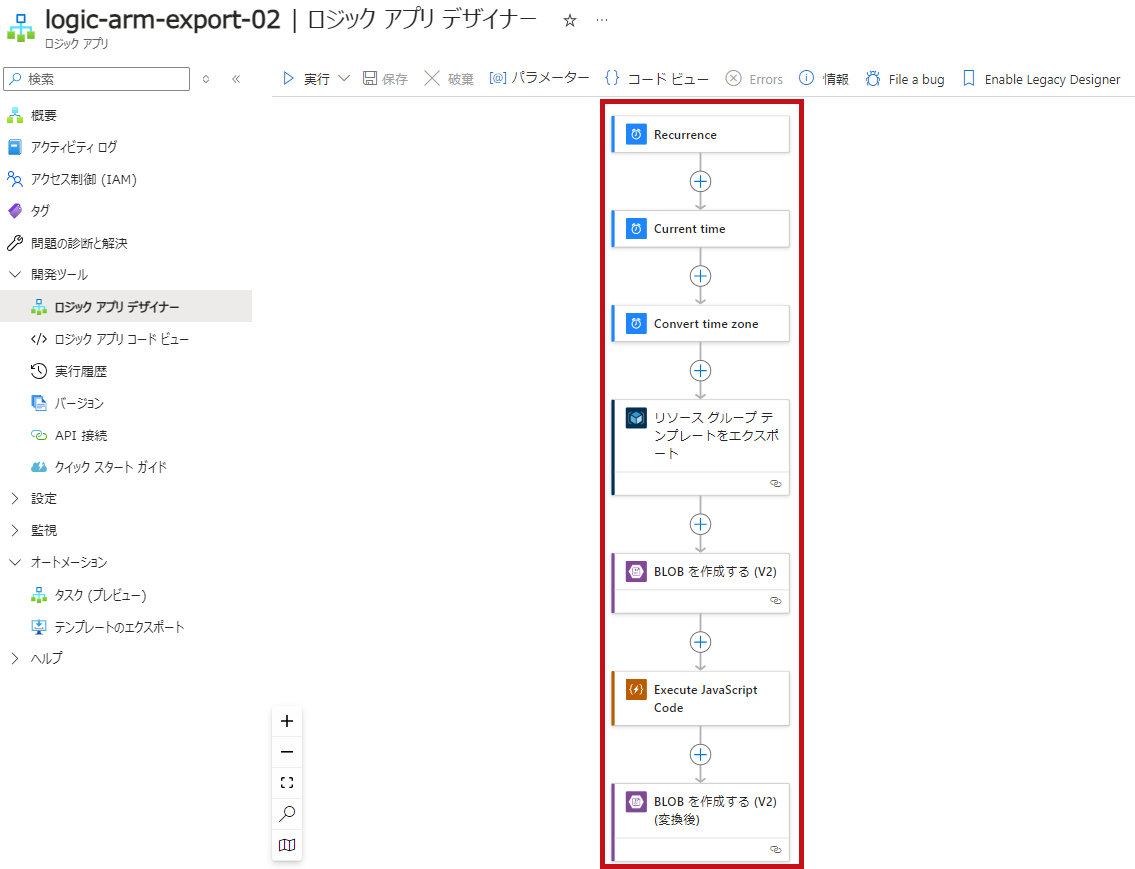 |
 |
|
複製元と複製先のワークフロー設定内容を確認
複製されたLogic Appsでワークフロー設定を確認します。
統合アカウントの情報も引き継がれている事が確認できます。
一方でトリガーのアクセスオプションや実行履歴の保持期間などは引き継がれていません。
| ワークフローの設定 | |
| 複製元と複製先のLogic Appsのワークフロー設定を確認します。 引き継がれている内容と引き継がれていない内容がある事が確認できます。 |
【複製元のLogic Apps】 |
|
【複製先のLogic Apps】 |
|
※統合アカウントを関連付けしているLogic Appsのリソースを複製しています。
複製元と複製先のシステム割り当てマネージドID設定を確認
複製時のメッセージにも表示されていますが、システム割り当てマネージドIDについては引き継がれません。
システム割り当てマネージドIDはLogic Appsのリソースに対して関連付けされています。
複製すると新規にLogic Appsのリソースが作成されるため、システム割り当てマネージドIDについては引き継がれません。
複製後にシステム割り当てマネージドIDを再設定する必要があります。
| システム割り当てマネージドID設定 | |
| 複製元のLogic AppsではAzureロールが割り当てされています。 複製先のLogic Appsではシステム割り当てマネージドIDが有効化されていますが、Azureロールの割り当てはされていない状態となっています。 |
【複製元のLogic Apps】 |
【複製先のLogic Apps】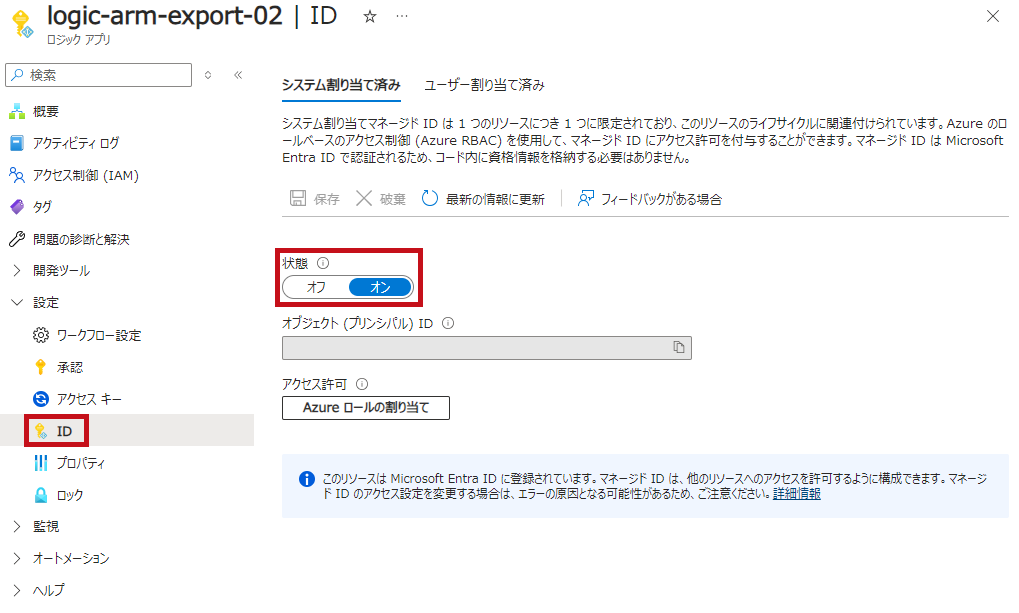 |
|
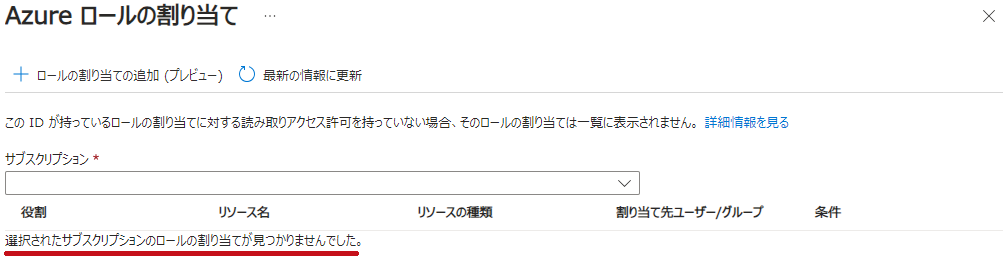 |
|
ストレージアカウントのネットワークアクセス許可なども追加が必要
Logic Appsの複製は新規にリソースが作成されます。
ストレージアカウントのネットワーク設定などで、リソース単位でアクセス許可している場合は追加が必要になります。
| ストレージアカウントのネットワーク設定 | |
| 複製先のLogic Appsにはアクセス許可が付与されていません。 追加が必要です。 |
 |
—広告—
最後に
Logic Appsの複製を使ってワークフローをコピーする方法について確認してみました。
修正が必要な部分はありますが、簡単にコピーして再利用できるのでとても便利かと思いました。
仮想マシンを起動するワークフローをコピーして少し変えるだけで、仮想マシンを停止するワークフローを作成するといった事もできます。
引き続き色々試してみたいと思います。
Logic Appsのサービス概要やワークフローの作成手順などについてはこちらで紹介しています。
Logic Appsでは保存したワークフローをバージョンとして管理しています。
バージョンの機能についてはこちらで紹介しています。
Logic Appsを使って仮想マシンを起動停止するワークフローについてはこちらで紹介しています。